أفضل الوظائف الإضافية لمحرر مستندات Google للكتاب المستقلين
إذا كنت كاتبًا مستقلاً وتستخدم محرر مستندات Google(Google Docs) لكتابة مشاريعك ، فقم بفحص الوظائف الإضافية لمحرّر مستندات Google (Google Docs)للكتّاب المستقلين(freelance writers) . كل هذه الوظائف الإضافية متاحة مجانًا على المستودع الرسمي بحيث يمكنك تثبيتها دون أي مشكلة. يساعدك البعض في أن تكون كاتبًا أفضل ، بينما يتيح لك البعض منهم زيادة إنتاجيتك.

أفضل الوظائف الإضافية لمحرر مستندات(Docs) Google للكتاب المستقلين
أفضل الوظائف الإضافية لمحرر مستندات(Docs) Google للكتاب المستقلين هي:
- الكاتب المخيف
- عادة الكتابة
- غرفة الكتاب
- إنشاء هيباتيا
- صور خالية من Pixabay
- عجلة
- كتل التعليمات البرمجية
- قاموس المرادفات OneLook
لمعرفة المزيد حول هذه الوظائف الإضافية ، تابع القراءة.
1] الكاتب المخيف
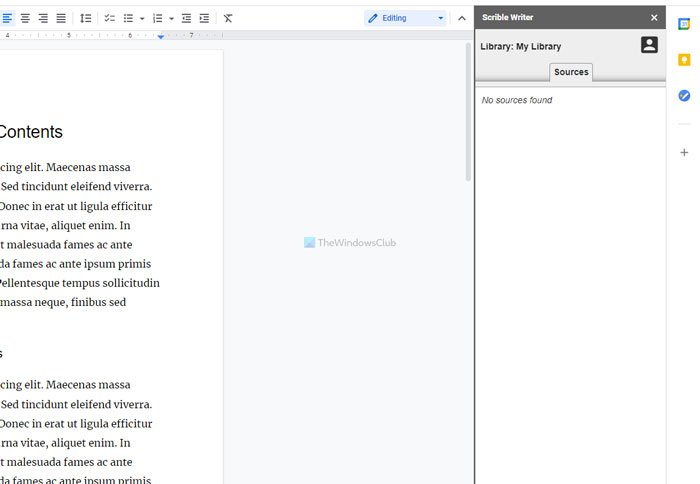
في بعض الأحيان ، قد تضطر إلى منح رصيد إلى جزء من المعلومات مثل منشور مدونة أو ملف PDF أو كتاب وما إلى ذلك. يساعدك Scrible Writer في إدارة جميع الاستشهادات الخاصة بك في مكان واحد بحيث يمكنك تنظيمها أو تعديلها أو إضافتها بسرعة إلى المستند الخاص بك. يفتح لوحة على الجانب الأيمن ، مما يسمح لك بفحص وإدراج واحد منهم في المستند بنقرة واحدة فقط. لاستخدام هذه الوظيفة الإضافية ، يجب أن يكون لديك حساب مجاني على موقع Scrible الرسمي. قم بتنزيل(Download) الكاتب المخيف من (gsuite.google.com)gsuite.google.com(Scrible) .
2] عادة الكتابة

تتيح لك كتابة العادة(Habit) تتبع عدد الكلمات التي كتبتها في يوم أو أسبوع حتى تتمكن من الوصول إلى هدفك بسرعة. بشكل افتراضي ، يحدد عدد الكلمات 1000 كلمة ، ولكن يمكنك زيادته أو تقليله وفقًا لمتطلباتك. أفضل شيء هو أنه يأتي مع الوضع المظلم بحيث يمكنك الاستمرار في التحقق من إحصائياتك عند تمكين الوضع المظلم في محرر مستندات Google(dark mode is enabled in Google Docs) . لا يطلب منك إنشاء حساب بشكل منفصل ، ولكن عليك السماح بالوصول إلى مستنداتك لتتبع عدد الكلمات. قم بتنزيل (Download)العادة(Habit) الكتابة من gsuite.google.com .
3] غرفة الكتاب
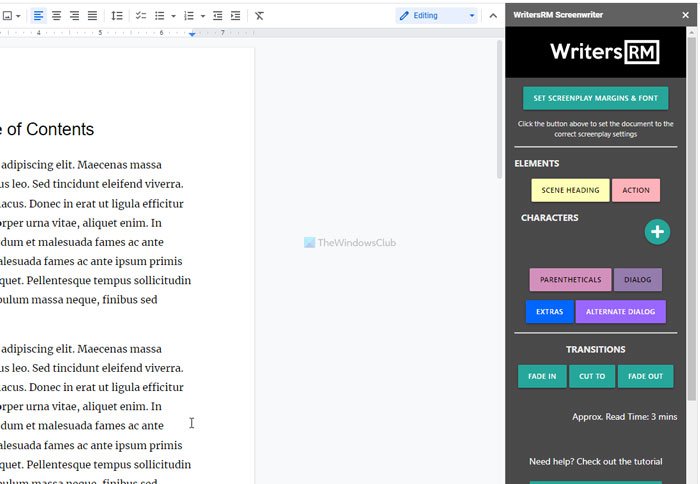
يستخدم الأشخاص المختلفون محرر مستندات Google(Google Docs) لكتابة مشاريع مختلفة ، وإذا كنت تستخدمه لكتابة السيناريو ، فسيكون هذا الامتداد رفيقًا رائعًا. سواء كان لديك فريق أو كنت تعمل بمفردك ، يمكنك استخدام هذه الوظيفة الإضافية لكتابة سيناريو أفضل. يتيح لك إدارة جميع الشخصيات ومربعات الحوار والعناوين وما إلى ذلك ، حتى لا يفقد أي شيء. جميع الخيارات مرئية على الجانب الأيمن للسماح لك بإدخال اسم شخصية أو مشهد في غضون لحظات. قم بتنزيل Writers Room(Download Writers Room) من gsuite.google.com .
4] إنشاء هيباتيا
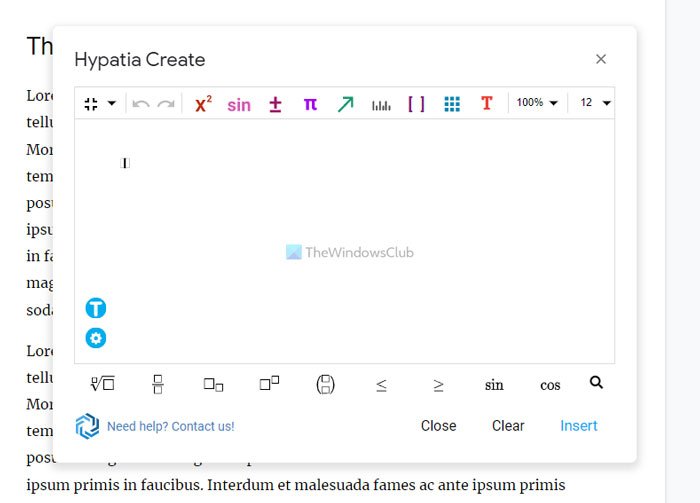
يمكن أن يكون إدخال المعادلات الرياضية مهمة نظرًا لوجود العديد من الأشياء التي تحتاج إلى وضعها في الاعتبار. ومع ذلك ، إذا كنت تستخدم Hypatia Create ، فسيصبح الأمر أسهل بالنسبة لك نظرًا لأنه لا يتعين عليك كتابة كل شيء يدويًا. تتيح لك إضافة مستندات Google(Google Docs) هذه كتابة معادلات الرياضيات الخاصة بك باستخدام عناصر معينة بحيث يمكنك إدراجها بسرعة في المستند الخاص بك. أثناء كتابة مشروع مدرسي ، قد تضطر إلى إدخال مثل هذه الأشياء لإثراء المشروع. في هذه المواقف ، يمكن أن يكون Hypatia Create مفيدًا لك. قم بتنزيل Hypatia Create(Download Hypatia Create) من gsuite.google.com .
5] صور خالية من Pixabay
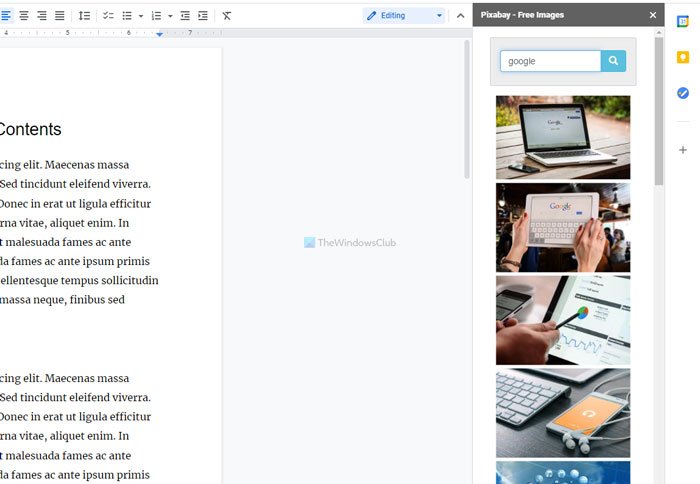
الصورة تقول ألف كلمة - إذا كنت تؤمن بهذه الكلمات ، فقد تعلم بالفعل أن Pixabay هو أحد أفضل مواقع التصوير الفوتوغرافي المجانية لتنزيل الصور(best free stock photography sites to download images) . بمعنى آخر ، تسمح لك بتنزيل الصور واستخدامها على مواقع التواصل الاجتماعي أو مدونتك. إذا كنت تستخدم هذه الصور غالبًا ، فقد تكون إضافة Pixabay Free Images لمحرّر مستندات Google(Google Docs) مفيدة لك. ليس عليك زيارة الموقع والبحث عنه للحصول على صورة. بدلاً من ذلك ، يمكنك استخدام هذه الوظيفة الإضافية للعثور على صورة دون مغادرة نافذة محرر مستندات Google(Google Docs) بسرعة. قم بتنزيل(Download Pixabay Free) صور Pixabay المجانية من gsuite.google.com .
6] Sciwheel
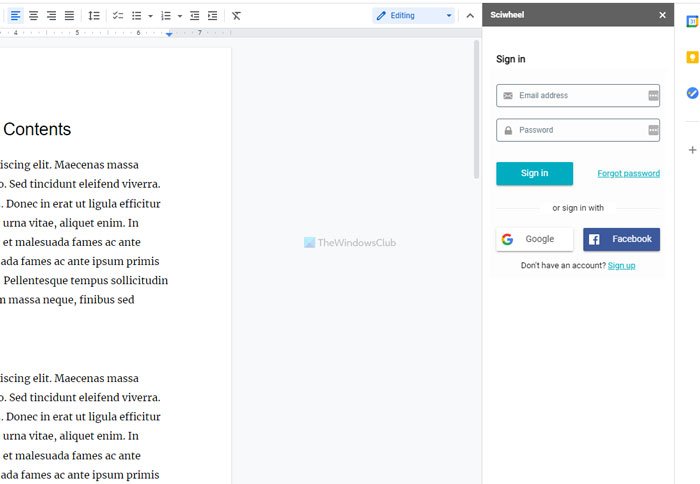
على الرغم من أن Scrible Writer يساعدك في إضافة اقتباسات ، إلا أن ذلك لا يقدم العديد من الأساليب مثل Sciwheel . ووفقًا للبيان الرسمي ، فهي تقدم أكثر من 7000 تصميم مختلف ، وهي متوفرة مجانًا. مثل Scrible Writer ، يجب أن يكون لديك حساب لإدارة جميع المراجع من مكان واحد. عند الحديث عن الإدارة ، فإنه يتيح لك تعيين استشهادات لمشروع معين ، وإنشاء علامات ، وما إلى ذلك. من ناحية أخرى ، يمكنك فرز المصادر حسب عوامل التصفية المختلفة للعثور على المرشح المطلوب بسرعة. قم بتنزيل Sciwheel(Download Sciwheel) من gsuite.google.com .
7] كتل التعليمات البرمجية
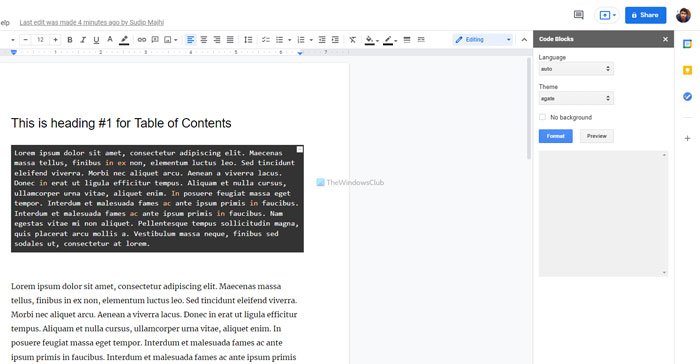
إذا كنت تقوم غالبًا بإدراج الرموز في مستند Google Docs ، فربما تكون قد واجهت بالفعل بعض الصعوبات. ومع ذلك ، فإن الوظيفة الإضافية Code Blocks تقلل من تلك الصعوبات وتسمح لك بإدراج أي لغة في غضون لحظات. ليس فقط الأكواد ، ولكن يمكنك أيضًا تخصيص فقرة عادية بأنماط مختلفة. لتنسيق قسم أو سطور من التعليمات البرمجية ، يمكنك اختيار اللغة أو تعيينها على "تلقائي" ، وتحديد سمة ، والنقر فوق الزر " تنسيق(Format) " . من ناحية أخرى ، يمكنك التحقق من شكلها بالنقر فوق الزر معاينة(Preview) أيضًا. قم بتنزيل Code Blocks(Download Code Blocks) من gsuite.google.com .
8] قاموس المرادفات OneLook
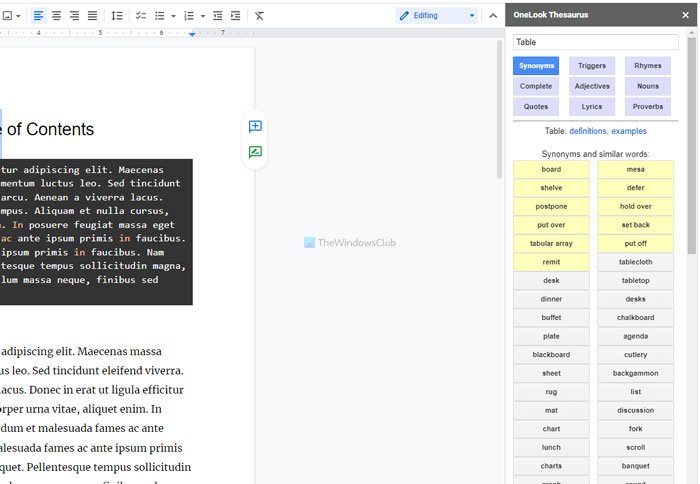
يعد OneLook Thesaurus(OneLook Thesaurus) أحد أفضل الوظائف الإضافية لقاموس المرادفات لمحرر مستندات Google(Google Docs) والتي تتيح لك العثور على المرادفات في غضون لحظات. في بعض الأحيان ، قد ترغب في استخدام بعض الكلمات الثقيلة لسبب ما أو تحسين مفرداتك. في هذه المواقف ، يمكن أن يكون OneLook Thesaurus مساعدًا(OneLook Thesaurus) كبيرًا لك. لاستخدام هذه الوظيفة الإضافية ، يجب عليك تحديد الكلمة والنقر فوق كتلة المرادفات . (Synonyms)بعد ذلك ، يعرض جميع الوظائف الإضافية في طريقة عرض القائمة. يمكنك اختيار أي كلمة حسب رغبتك وهذا يناسب كتابتك. قم بتنزيل OneLook Thesaurus(Download OneLook Thesaurus) من gsuite.google.com .
هذه بعض من أفضل الوظائف الإضافية لمحرر مستندات Google للكتاب المستقلين. (Google Docs)اتمنى ان يساعدوك كثيرا
قراءة: (Read: )كيفية استعادة شريط الأدوات المفقود في محرر مستندات Google(How to get back the missing Toolbar in Google Docs)
Related posts
كيفية تدوير النص في تطبيق Web Google Sheets
كيفية إنشاء Drop Cap في Google Docs في بضع دقائق
Fix Google Docs Spellcheck لا يعمل بشكل صحيح
كيفية إدراج Text Box في Google Docs
كيفية جعل Google Slides loop دون النشر
أفضل Google Sheets and Excel Online Calendar templates
كيفية إضافة Border في Google Docs
كيفية إضافة Watermark في Google Docs
كيفية إزالة Gridlines من Google Sheet document
كيفية عرض دائما word count في Google Docs
Google Docs Keyboard Shortcuts ل Windows 10 PC
كيفية استخدام Dark Mode في Google Docs، Sheets، وSlides
كيفية تحويل Documents إلى PDF مع Google Docs باستخدام متصفح
كيفية كتابة Screenplay في Google Docs
كيفية الطبقة والمجموعة Images في Google Docs
كيفية تحرير PDF في Google Docs على الويب
كيفية استخدام IF and Nested IF functions في صفائح Google
كيفية مضاعفة الفضاء في Google Docs
كيفية إضافة Google Keep ملاحظات إلى Google Docs
Best Invoice Templates ل Google Docs ل Freelancers، Small Business
